快捷方式
在windows中.会有桌面图标. 这种 图标又叫做快捷方式.
指向真正 执行文件. 当我们双击的时候,就会执行对应的 exe文件
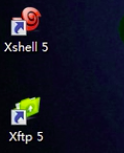
而在Linux中也有这种快捷方式
ln(Ln)
Linux中这种 方式叫做符号链接,软连接. 存放了其他文件的路径
语法
ls -s [原文件或目录] [软连接名称]
例如
在 /home 目录下创建一个 软件接 linkToRoot ,连接到 /root 目录下

而这时我们如果 cd linkToRoot 的时候,会直接进入到 /root 目录下
后续
如果我们进去了呢?? 跟平时有啥不一样呢??
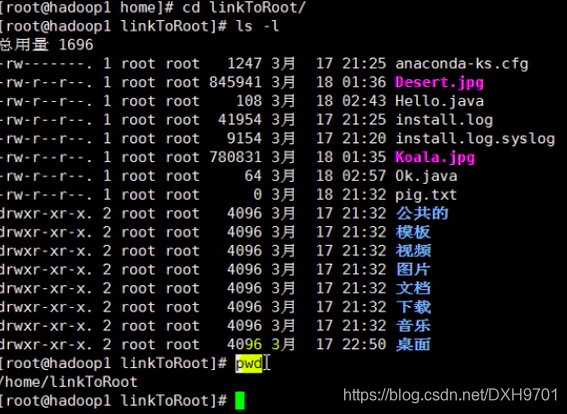
我们 使用 pwd 查看,会发现还在 /home/linkToRoot 目录下
而我们的路径显示也还是 /linkToRoot 路径下
删除
rm -r linkToRoot
提示
无法删除 目录
继续
rm -rf linkToRoot/
提示

为啥呢
这时因为 我们带了 /,
应该这样
rm -rf linkToRoot
删除成功
history
已经执行过的历史命令 ,当然,还可以执行历史指令
语法
显示所有的历史指令
history
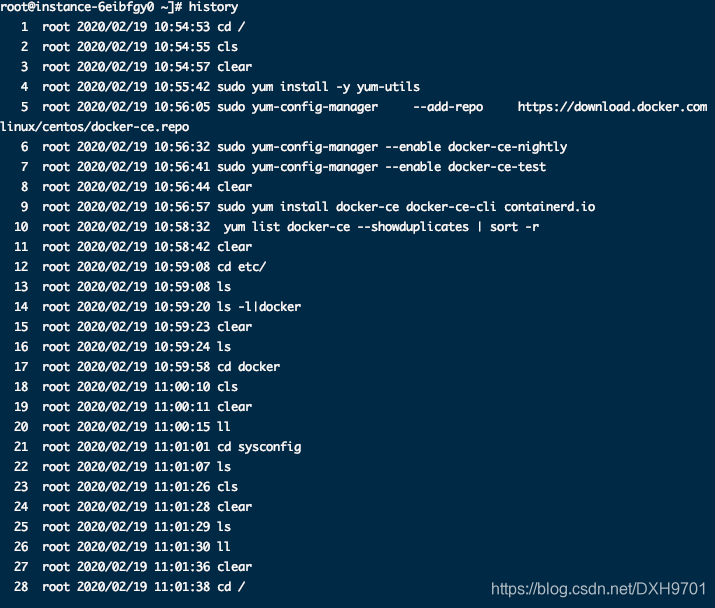
显示 指定数目指令 ,比如:显示 10个
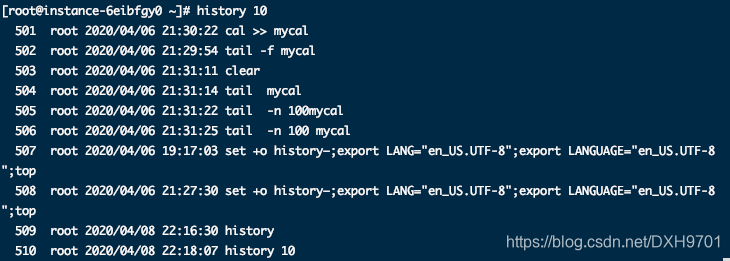
执行某个历史指令
!510
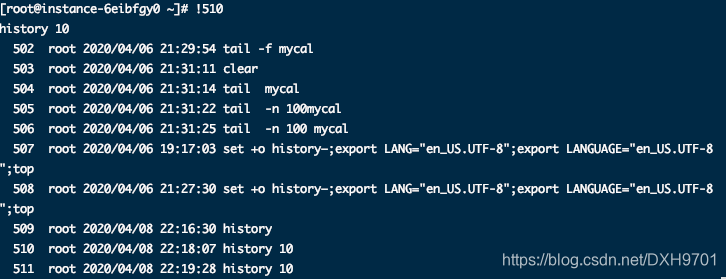
时间日期类
date
用于显示当前日期
date: 显示当前时间
date +%Y: 当前年份
date +%m: 当前月份
date +%d: 当前是哪一天
date "+%Y-%m-%d %H:%M:%S": 显示年月时分秒
设置日期
data -s 字符串时间
日历
以日历的方式显示时间
语法
cal [选项]
显示本月日历
cal
显示 一年日历
cal 2020
搜索查找find
从 指定目录向下 递归遍历各个子目录. 满足条件的文件或目录显示在终端
find [搜索范围] [选项]
例如
find /home -name hello.txt
在 /home 目录下,按名字搜索 ,查找名为 hello.txt 文件
按拥有者查找
find /opt -user nobody
在 /opt 目录下查找用户名称为 nobody 的文件
也就是 那些文件是属于 nobody 用户的
查找大于 20M的文件
find / -size +20M
这里的M必须大写
查看文件大小
ls -lh xxx.txt
这里的h 会将显示的字节转为 M单位显示
以 k 为单位搜索
find / -size +20480k
会找到 比 20480k 大的文件
locate
快读定位文件路径. 基于数据库查询. 必须使用 updatedb创建 locate 数据库